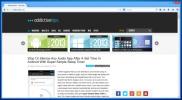Како занемарити делове видео снимка на Виндовс 10
Разговарали смо о томе како можете уклоните звук из видео датотеке, и како можете издвојити један аудио запис из видео записа када је присутно више аудио записа. Када је у питању изолирање звука из видео записа, поступак је прилично једноставан. Ако желите да занемарите одређене делове видео снимка, открит ћете да немате пуно опција за које није потребна напредна апликација за уређивање видео записа. Те су апликације ретко бесплатне и једноставне за разумевање, због чега за посао треба да користите Мицрософтову апликацију Мовие Макер. Ево како можете да употребите Мовие Макер за искључивање делова видео записа у оперативном систему Виндовс 10.
Пре него што наставите са доле наведеном методом, проверите да ваш видео више не треба додатно уређивање. Ако планирате да додате више звучних ефеката у видео запис, наставите то пре него што пребаците и искључите делове видео записа.
Инсталирајте Мовие Макер
Мицрософт је укинуо Мовие Макер, па ће бити мало тешко пронаћи званичну везу за преузимање за апликацију. То је рекло, није немогуће добити. Имамо детаљан пост о томе
како можете инсталирати Мовие Макер са Арцхиве.орг и то је најсигурнији начин за добијање апликације на Виндовс 10. Само преузмите апликацију и инсталирајте је.Искључивање делова видео записа
Након што инсталирате Мовие Макер, идите на картицу Почетна и кликните на дугме „Додај видео и фотографије“. Изаберите видеозапис који желите да искључите делове и додајте га.
Видео ће бити додан временској линији у окну с десне стране. Када изаберете временску траку, на траци ће се појавити картица Уреди. Идите на ову картицу. Репродукујте видео и паузирајте га када започне одјељак који желите искључити. Кликните дугме Подијели. Репродукујте видео док не дођете до краја дела који желите да искључите. Зауставите га и поново поделите видео. Ово ће изоловати одељак који желите да искључите.

Изаберите тај одељак и искључите га из контроле „Волуме Волуме“ на картици Едит. Поновите овај поступак за све одјељке у видеозапису које желите искључити.

Ово можете да постигнете и помоћу апликације Пхотос на Виндовс 10. Такође има могућности уређивања видеа иако није тако интуитивно користити као Мовие Макер. Писали смо о томе како можете спајање видео записа са апликацијом Фотографије на Виндовс 10. Можете их и поделити и помоћу истог трика искључити део који сте поделили из видео записа. Ако не желите да користите Мовие Макер, покушајте апликацију Пхотос.
претраживање
Рецент Постс
Шифрујте поруке користећи комбинације и лозинку са кодираним јајима
Интернет је корисницима донео много предности, али постоје и одређе...
Како претворити ПоверСхелл скрипту у ЕКСЕ на Виндовс 10
Скрипте су одличне за када имате сасвим специфичну потребу коју апл...
35 Најбољи Виндовс софтвер године 2014
Успешно смо завршили још једно путовање око сунца. Била је то прили...